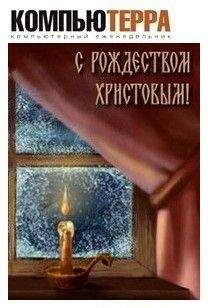Коллектив Авторов - Цифровой журнал «Компьютерра» № 217
Скачивание начинается... Если скачивание не началось автоматически, пожалуйста нажмите на эту ссылку.
Жалоба
Напишите нам, и мы в срочном порядке примем меры.
Описание книги "Цифровой журнал «Компьютерра» № 217"
Описание и краткое содержание "Цифровой журнал «Компьютерра» № 217" читать бесплатно онлайн.
Forbes предлагает «демографическую войну». Страшна ли она для России? Автор: Михаил Ваннах
Плоская сеть и анонимная технократия Автор: Лёха Андреев
Об ИТ-патриотизме, или Почему деньги прячут все Автор: Сергей Голубицкий
Африканские интернет-дроны как символ маразма ренессансной цивилизации Автор: Сергей Голубицкий
Повседневный дизайн: минималистичная полка для велосипеда Автор: Николай Маслухин
Перспективы 3D-печати: теперь и автомобили Автор: Николай Маслухин
Концепты: генератор пространства Автор: Николай Маслухин
Визуализации: 24 часа воздушного трафика Британии и год движения такси Нью-Йорка Автор: Николай Маслухин
Смартфон-трансформер для любителей кубика Рубика Автор: Николай Маслухин
NEX: индивидуальность и апгрейд носимой электроники Автор: Андрей Васильков
Рейс MH370: поиски продолжаются Автор: Евгений Золотов
Второе пришествие VR: прелести и ужасы новых шлемов виртуальной реальности Автор: Евгений Золотов
Как не потерять смартфон (или потерять так, чтобы не было мучительно больно)? Автор: Евгений Золотов
Крипторубль и другие: выиграем ли мы, заменив наличность криптовалютами? Автор: Евгений Золотов
Шпионаж промышленных масштабов: как, кому и для чего АНБ рассылает вирусы? Автор: Евгений Золотов
Приложение RoomScan составит точный план помещения с помощью смартфона Автор: Михаил Карпов
Как защитить браузер от нежелательных изменений настроек Автор: Олег Нечай
5 способов использовать смартфон на Android, даже не прикасаясь к нему Автор: Олег Нечай
Бесплатные приложения нередко включают в себя многочисленные «обязательные бонусы», среди которых самым безобидным, пожалуй, является принудительная замена домашней страницы и настроек новой закладки в браузере без вашего ведома. То есть вместо выбранной вами страницы будет открываться веб-сайт разработчика этого приложения или его рекламного спонсора.
Отменить такую несанкционированную замену в Chrome можно, зайдя в «Настройки» и отметив в разделе «Внешний вид» пункт «Показывать кнопку Главная страница». Нажав на ссылку «Изменить», можно исправить адрес домашней страницы на выбранный вами.
В Firefox нужно зайти в «Настройки», выбрать закладку «Основные» и нажать кнопку «Восстановить по умолчанию» либо ввести конкретный URL.
В Internet Explorer следует зайти в «Инструменты», «Настройки интернета» и щёлкнуть по кнопке «Использовать по умолчанию» либо ввести адрес нужной страницы.
Полностью предотвратить подмену домашней страницы в Internet Explorer можно, установив бесплатную утилиту SpywareBlaster. Запустите это приложение, нажмите Tools («Инструменты»), выберите пункт Misc IE Settings («Различные настройки IE») и поставьте галочку в пункте Disable the IE Home Page settings area in the Internet Tools Control Panel, тем самым запретив изменение настроек домашней страницы через панель управления браузера IE.
Альтернативный вариант — приложение SuperAntiSpyware.
Для Firefox пока не существует такого же простого способа защиты домашней страницы, но если у вас есть права администратора в системе, то можно воспользоваться небольшим скриптом. Откройте «Блокнот» и наберите в нём следующий текст (замените кавычки-"ёлочки" на прямые):
pref(«browser.startup.homepage», http://www.homepage.ru); lockPref(«browser.startup.homepage», http://www.homepage.ru);
Вместо http://www.homepage.ru подставьте адрес домашней страницы по вашему выбору. Сохраните файл как mozilla.cfg и поместите его в папку C:\Program Files\Mozilla Firefox или C:\Program Files (x86)\Mozilla Firefox.
Снова откройте «Блокнот» и наберите такой текст:
pref(«general.config.filename», «mozilla.cfg»);
Сохраните его под названием local-settings.js и поместите в папку Mozilla Firefox\default\pref. Перезапустите Firefox. Теперь ваша домашняя страница защищена от изменений, и разблокировать её можно будет, лишь удалив содержимое файла mozilla.cfg. Подробнее о различных файлах блокировки для Firefox можно прочитать по-английски здесь.
4. Заблокируйте замену поисковой системы по умолчаниюРазличный бесплатный софт частенько изменяет не только домашнюю страницу в вашем браузере, но и поисковую систему, установленную в нём по умолчанию. Более того, новый поисковый движок может быть настроен таким образом, что через него вы будете попадать на страницы, заражённые вирусами.
Чтобы вручную вернуть ваши настройки поисковой системы в Chrome, зайдите в «Настройки», выберите пункт «Поиск» и установите нужную вам систему по умолчанию. Все лишние и сомнительные поисковые системы можно просто удалить из списка.
В Firefox нажмите на стрелочку в строке поиска и выберите пункт «Управление поисковыми системам». Здесь вы можете восстановить набор поисковиков по умолчанию и удалить ненужные. Если это не помогло, введите в адресную строку «about:config», щёлкните по кнопке «Я обещаю, что буду осторожен» и найдите строчку «browser.search.defaultengineneme». Щёлкните по ней и введите в появившемся окне название подходящей поисковой системы.
В Internet Explorer зайдите в «Инструменты», раздел «Управление дополнениями», «Поисковые системы». Выберите подходящую и установите по умолчанию, удалите ненужные. Отметьте галочкой пункт «Не позволяйте программам предлагать изменить поисковую систему по умолчанию».
К сожалению, пока нет надёжного способа заблокировать смену поисковой системы в Chrome и Firefox.
5. Запускайте браузер в «песочнице»Несмотря на все достоинства различных антивирусных пакетов, они далеко не всегда способны предотвратить несанкционированное внесение изменений в настройки браузера, особенно если эти изменения произошли в результате сознательной установки какой-то программы (или потому что вы не обратили внимание на какие-то пункты в установщике и не сняли какие-то галочки). Самый эффективный способ защиты браузера от подобных изменений — это запускать его в «песочнице», специальной программной оболочке, изолированной от внешний влияний.
Одна из лучших бесплатных программ для организации такой «песочницы» — это Sandboxie Free для Windows. Самое главное её отличие от платных версий — возможность запускать только одну «песочницу».
Чтобы запустить в «песочнице» IE, Chrome или Firefox, нужно либо дважды щёлкнуть по ярлыку «Браузер в песочнице» на рабочем столе, либо щёлкнуть правой кнопкой мыши на иконку Sandboxie в области уведомлений (системном трее) и выбрать пункт «Запустить Web-браузер». Программа имеет русифицированный пользовательский интерфейс, так что разобраться в прочих настройках не составит особого труда.
6. Защитите браузер паролем
Если вашим компьютером пользуется кто-то ещё, то он сможет не только видеть историю посещений (если вы её не удаляете или не пользуетесь режимом инкогнито), но и устанавливать и удалять плагины и расширения, изменять настройки и даже заходить в ваши аккаунты, если вы сохранили в браузере логины и пароли. К счастью, с помощью специальных дополнений можно защитить ваши данные от любопытных глаз.
, которое позволяет заблокировать весь браузер в целом: потребуется ввод пароля — как при запуске Firefox, так и через заданное время простоя. Все расширенные настройки будут доступны в видоизменённом окне в закладке «Защита».
В браузере Chrome защитить личные данные можно, просто настроив отдельные пользовательские учётные записи, но можно поступить иначе, установив расширение кто-тоChromePW. Это расширение блокирует доступ к браузеру при помощи пароля (вы можете добавить подсказку и число попыток ввода пароля) и автоматически закрывает Chrome в случае, если попытается обойти ChromePW, отключив его через диспетчеры задач.
В современных версиях Internet Explorer отсутствует опция блокировки браузера при помощи пароля, но вы можете запретить внесение изменений в настройки через «Редактор групповых политик» в Windows (кроме версий Home). Нажмите кнопку «Пуск» и в строке «Запустить» введите gpedit.msc (в 64-битной версии Windows 8 этот файл находится по адресу C:\Windows\SysWOW64).
Откройте «Конфигурацию компьютера» — «Административные шаблоны» — «Компоненты Windows» — «Internet Explorer», и вы получите доступ к настройкам вроде «Не позволять пользователям включать или отключать дополнения» или «Не допускать удаление истории закачек». Чтобы задействовать опцию, нужно дважды щёлкнуть по строке и выбрать значение «Включено».
К оглавлению
5 способов использовать смартфон на Android, даже не прикасаясь к нему
Олег Нечай
Опубликовано 17 марта 2014
Каждый владелец смартфона или планшета согласится с тем, что портативные гаджеты очень прочно вошли в нашу жизнь — и без них мы уже чувствуем себя не в своей тарелке. Но как быть, если волею случая любимая «игрушка» осталась далеко от нас и мы не имеем возможности взять её в руки? Никаких проблем, если предварительно установить на неё одно из пяти приложений для удалённого доступа.
1. AirDroidОдно из лучших и наиболее универсальных приложений для удалённого доступа к смартфону или планшету под управлением Android через интернет — это AirDroid, поддерживающее даже устаревшие устройства начиная с версии Android 2.2. Это полноценное веб-приложение, работающее через браузер, поэтому не имеет никакого значения, с какого компьютера вы будете подключаться к вашему гаджету — под Windows, OS X, Chrome или Linux.
Настроив учётную запись AirDroid, вы сможете получать доступ к вашему устройств как через домашнюю сеть по прямому IP-адресу, так и через интернет, зайдя по адресу web.airdroid.com с вашего аккаунта.
AirDroid даёт прямой доступ ко всем контактам, хранящимся на удалённом аппарате, истории СМС-сообщений, скриншотам, файлам и всему остальному. Вы сможете просматривать все установленные приложения и удалять любые из них, включать камеру, делать снимки и управлять вспышкой, открывать браузер и просматривать содержимое буфера обмена, получать данные об использовании памяти, батареи и сети и делать многое другое.
Подписывайтесь на наши страницы в социальных сетях.
Будьте в курсе последних книжных новинок, комментируйте, обсуждайте. Мы ждём Вас!
Похожие книги на "Цифровой журнал «Компьютерра» № 217"
Книги похожие на "Цифровой журнал «Компьютерра» № 217" читать онлайн или скачать бесплатно полные версии.
Мы рекомендуем Вам зарегистрироваться либо войти на сайт под своим именем.
Отзывы о "Коллектив Авторов - Цифровой журнал «Компьютерра» № 217"
Отзывы читателей о книге "Цифровой журнал «Компьютерра» № 217", комментарии и мнения людей о произведении.